Verizon Fios ルーターのライトを修正する方法: 赤、白、オレンジ、赤
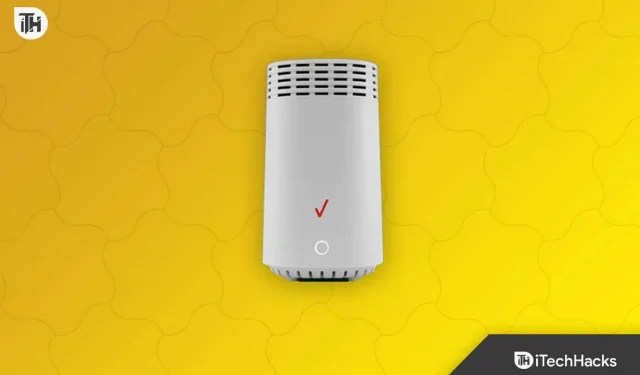
Verizon は、顧客に幅広いワイヤレス ルーターを提供しています。これらのルーターは、高速インターネット接続を提供するだけでなく、常に接続できるようにします。ただし、Verizon ルーターは、何か問題があることを示す黄色または赤色に変わることがあります。
Verizon ルーターの黄色のライトは通常、インターネット接続に問題があることを示します。インジケーターが点灯している場合は、ルーターがインターネットに接続できないか、ネットワークがダウンしています。この問題は、信号が弱い、ケーブルに問題がある、ルーターが正しく構成されていないなど、さまざまな理由で発生する可能性があります。
コンテンツ:
Verizon ルーターのバックライトの問題が発生するのはなぜですか?
ほとんどの場合、Verizon ルーターの黄色、赤、白、オレンジ色のライトは、インターネット接続の問題を示しています。これは、モデムの故障、ケーブル接続の問題、インターネット サービス プロバイダー (ISP) の問題など、いくつかの理由によって発生する可能性があります。問題が解決しない場合は、モデムを再起動し、ケーブル接続を確認し、ISP に問い合わせてください。
Verizon Fios ルーターの LED を修復する方法
Verizon ルーターで黄色のライトの問題が発生した場合でも 、心配しないでください。簡単に修正できます。Verizon ルーターの黄色、白、赤、オレンジ色のライトの問題を解決するには、次の手順を実行します。
ルーターを再起動します
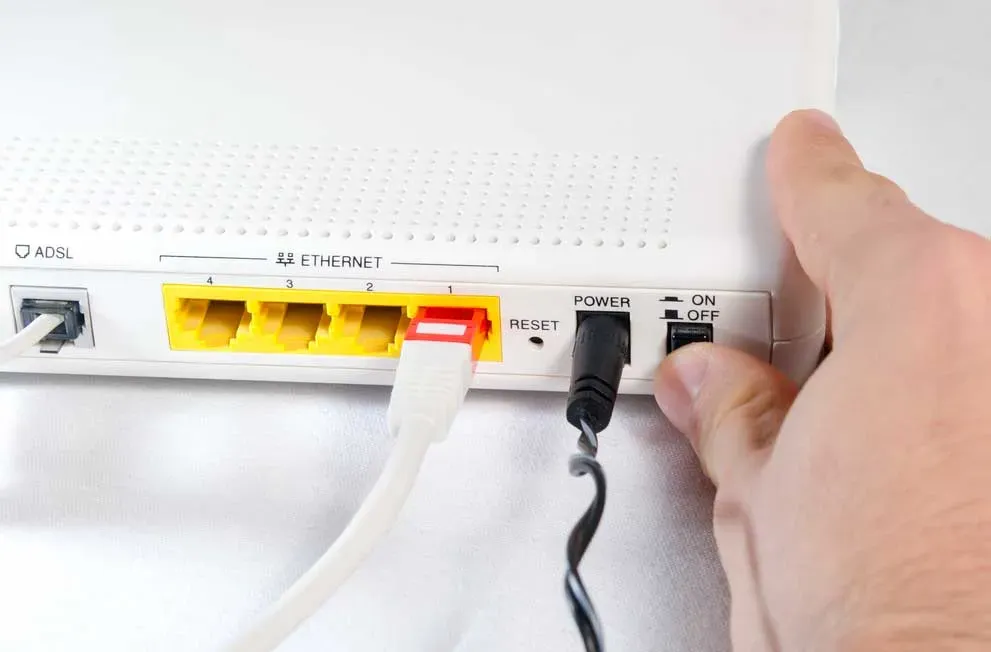
Verizon ルーターがオレンジ色になっている場合は、ルーターを再起動するのが簡単で効果的な解決策です。これは、ルーターとネットワーク間の接続をリフレッシュし、ルーターの再起動時に内部をリセットするのに役立ちます。何らかの問題により黄色のライトが表示された場合、これにより問題が解決される可能性があります。Verizon ルーターを再起動するには、次の手順に従います。
- Verizon ルーターに接続されている電源ケーブルが電源から抜かれていることを確認してください。
- 電源を切ってから10~15秒ほどお待ちください。したがって、ルーターの電源を完全にオフにすることができ、残留電力がリセットされます。
- ルーターが完全に起動するまで待ってから、電源ケーブルを再接続します。
- ルーターが完全に起動したら、ルーターの前面にあるステータス ライトを確認します。インジケーターが安定し、点滅がなくなってからネットワークに接続してみてください。
- インジケーターが安定すると、デバイスはネットワークに接続できるようになります。
ネットワークケーブルを確認してください
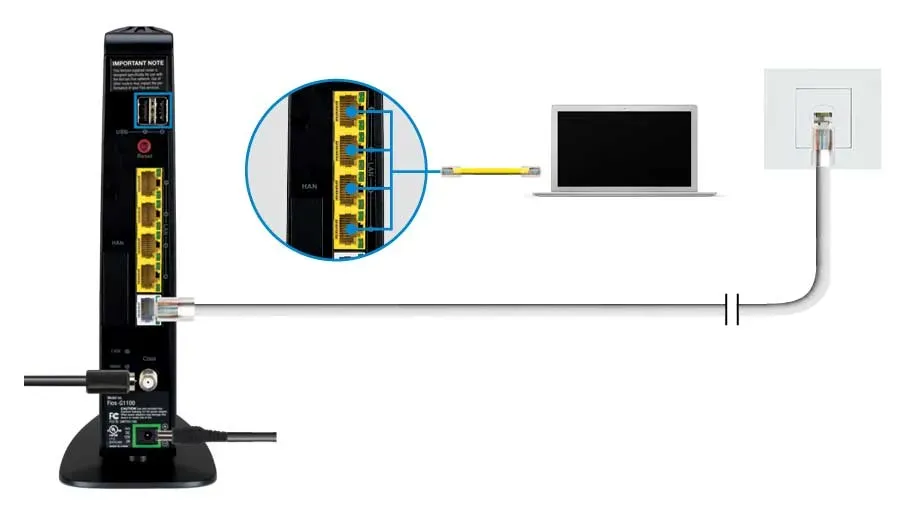
Verizon ルーターの黄色のライトの問題を解決するには、ネットワーク ケーブルも確認する必要があります。黄色のライトは、ケーブルの欠陥または緩みが原因でルーターがインターネットに接続できない場合に表示されます。Verizon ルーターのネットワーク ケーブルを確認するには、次の手順に従います。
- Verizon ルーターの背面を見ると、ルーターに接続されているネットワーク ケーブルを識別できるはずです。LAN (ローカル エリア ネットワーク) ポートを WAN (ワイド エリア ネットワーク) に接続するには、少なくとも 1 本のケーブルが WAN (ワイド エリア ネットワーク) に接続されている必要があります。
- すべてのケーブルがルーターに正しく接続されていることを確認するには、各ケーブルを確認してください。ケーブルがルーターと接続先のデバイスにしっかりと接続されていることを確認してください。ケーブルが緩んでいる場合は、両端を軽く引っ張って接続を締めてください。
- 損傷したケーブルを見つけた場合は、新しいものと交換することをお勧めします。交換用ケーブルの長さとタイプが元のケーブルと一致していることを確認してください。
ルーターのファームウェアを更新する
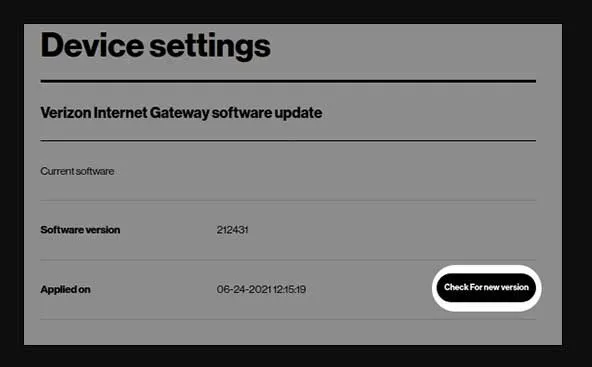
Verizon ルーターの黄色信号の問題を解決するためのもう 1 つの重要な手順は、Verizon ルーターのファームウェアを更新することです。バグ修正やセキュリティ修正に加えて、ファームウェアのアップデートにより、ルーターの全体的なパフォーマンスが向上し、黄色のライトの表示の原因となっている可能性のある問題が解決されます。Verizon ルーターのファームウェアを更新するには、次の手順に従います。
- 更新する前に、ルーターの現在のファームウェア バージョンを確認する必要があります。ルーターの Web インターフェイスの「システム」または「バージョン情報」セクションでファームウェアのバージョンを確認してください。
- Verizon Web サイトからルーター モデルの最新ファームウェアをダウンロードします。間違ったファームウェアを使用すると重大な問題が発生する可能性があるため、ルーターのモデルに適したファームウェアをダウンロードする必要があります。
- ファームウェアをダウンロードしたので、ルーターの Web インターフェイスを介してアップロードする必要があります。ファームウェアのダウンロード方法に関する具体的な手順が必要な場合は、ルーターのユーザー マニュアルまたはオンライン ドキュメントを参照してください。
- アップデートを終了させます。このプロセス中にルーターのライトが点滅する場合があり、これには数分かかる場合があります。重大な問題を回避するために、ルーターをネットワークから切断したり、更新プロセスを中断したりしないでください。
ルーターの場所を変更する
上記のすべての手順を実行しても黄色信号の問題が解決されなかった場合は、Verizon ルーターを移動してみる必要があります。ルーターが明るい場所にあり、干渉する可能性のある障害物や電子機器から離れていることを確認してください。
ルーターを工場出荷時の設定にリセットします

すべてが失敗した場合は、Verizon ルーターを出荷時設定にリセットできます。これを行うと、デフォルトのルーター設定を復元し、行ったカスタム設定を削除できます。これを行うには、ルーターのリセット ボタンを 10 ~ 15 秒間押し続けます。これを行うと、ルーターが工場出荷時の設定に戻ります。
包む
結論として、Verizon ルーターの赤、白、オレンジのライトの問題は非常に迷惑な可能性があります。それまでの間、上記の手順に従うことで、この問題を解決し、高速で信頼性の高いインターネット接続を復元できます。
ただし、経験豊富なネットワーク管理者でも初心者でも、すぐにオンラインに戻ります。そこで、Verizonルーターの黄色信号の問題を解決する方法を紹介します。このガイドがお役に立てば幸いです。また、さらに詳しい情報が必要な場合は、以下にコメントを残してお知らせください。
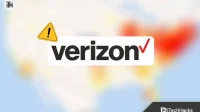
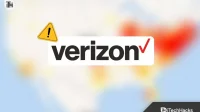

コメントを残す